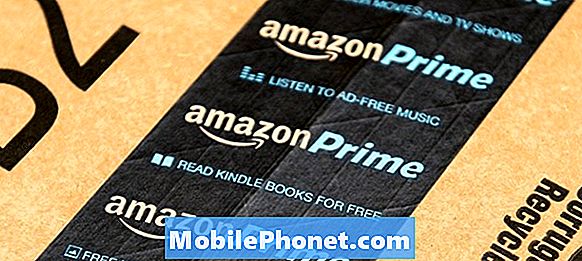Obsah
Máme niekoľko čitateľov, ktorí vlastnia Samsung Galaxy Note FE a ktorí sa sťažujú na problém, ktorý má niečo spoločné s výkonom ich zariadení. Niektorí uviedli, že sa telefón sám vypínal a už nebudú reagovať alebo sa zapínať, zatiaľ čo iní tvrdili, že ich zariadenia prestali reagovať bez zjavného dôvodu. Takéto veci sa stávajú neustále a majitelia sa môžu zdať panikáriaci, keď si myslia, že by to mohol byť vážny problém s firmvérom.
V tomto príspevku sa budem venovať tomuto problému a poskytnem vám riešenie, ktoré sme použili na riešenie tohto problému. Pokiaľ vaše zariadenie dlho nespadlo na tvrdý povrch alebo ho nepoužívate pod vodou, môžete si byť istí, že problém nie je taký závažný, ako sa zdá. V skutočnosti to môžete opraviť sami podľa pokynov uvedených nižšie. Pokračujte v čítaní, aby ste vedeli, čo robiť, keď sa váš telefón správa takto.
Ak však máte s novým zariadením problémy, nezabudnite navštíviť našu stránku na riešenie problémov s Note FE, pretože od začiatku prepravy sme už riešili niekoľko problémov. Ak vás v súčasnosti trápi niektorý z bežných problémov, možno pre ne už máme existujúce riešenia, takže si prehliadajte stránku. Môžete nás tiež kontaktovať prostredníctvom nášho dotazníka o problémoch so systémom Android a poskytnúť nám potrebné informácie o vašom probléme pre prípad, že budete potrebovať ďalšiu pomoc.
Ako dosiahnuť, aby vaša zmrazená Galaxy Note FE znova odpovedala
Aj keď sa to môže javiť ako veľmi vážny hardvérový problém, väčšinou to tak nie je. V skutočnosti to môže byť len malý problém s firmvérom. Nižšie uvádzame postupy, ktoré sú potrebné na to, aby zariadenie Galaxy Note FE znova reagovalo, ak telefón nebude mať žiadne fyzické a tekuté škody.
Prvé riešenie: Vykonajte vynútený reštart
Galaxy Note FE má nevymeniteľnú batériu, takže na vyriešenie tohto problému nemôžete urobiť iba postup, ktorý často robíme pre telefóny s vymeniteľnými batériami. V takom prípade však máte možnosť vykonať vynútený reštart, ktorý simuluje vybíjanie batérie a obnovuje pamäť telefónu, ako aj opätovné načítanie jeho aplikácií, služieb a základných funkcií.
- Stlačte a 10 sekúnd podržte súčasne tlačidlo zníženia hlasitosti a vypínač.
Tento postup bude simulovať odpojenie batérie vo vašom telefóne a prinúti ho naštartovať, ak má ešte dostatok batérie na napájanie hardvéru a spustenie softvéru. Toto je možno jediná vec, ktorú musíte urobiť, aby ste telefón vrátili späť do života. Ak sa to nepodarí, vyskúšajte toto ...
- Najskôr stlačte a podržte tlačidlo zníženia hlasitosti a nepustite ho.
- Teraz stlačte a podržte vypínač, zatiaľ čo držíte stlačené tlačidlo zníženia hlasitosti.
- Držte obidve klávesy stlačené 10 sekúnd alebo kým sa obrazovka nezapne.
V zásade je to ako pri prvom postupe, ktorý zaisťuje, aby bola kombinácia vykonaná správne. Pamätajte, že ak ste stlačili a podržali vypínač najskôr, vynútený reštart nebude fungovať, pretože to okamžite spôsobí zapnutie telefónu.
Ak vaše zariadenie ani potom neodpovie, musíte prejsť na ďalšiu metódu.
RELEVANTNÉ PRÍSPEVKY:
- Ako opraviť Samsung Galaxy Note 7, ktorý sa nespustí úspešne alebo sa nenalepí na logo [Sprievodca riešením problémov]
- Čo robiť, ak váš Samsung Galaxy Note 7 nečakane zamrzne, zaostane, spomalí sa a vypne sa
- Ako opraviť chybu Samsung Galaxy Note 7 „Bohužiaľ sa nastavenia zastavili“ [Sprievodca riešením problémov]
- Ako opraviť Samsung Galaxy Note 7, ktorý neustále mrzne, reštartuje alebo visí [Sprievodca riešením problémov]
- Poznámka 7 Skenovanie prstov a skenovanie dúhovky prestali fungovať po presunutí súborov pomocou Smartswitch, ďalšie problémy
Druhé riešenie: Skúste svoj Note FE nabiť a vykonajte znova vynútený reštart
Je možné, že sa batéria úplne vybila. Aj keď to nie je naozaj veľký problém, sú chvíle, kedy by došlo k zlyhaniu firmvéru, pretože niektoré zo služieb sa nemusia správne vypnúť. V takom prípade máte telefón, ktorý nereaguje z dôvodu zlyhania firmvéru, a zariadenie, ktoré sa nezapne z dôvodu vybitej batérie. Takže by ste s tým mali urobiť:
- Zapojte nabíjačku do funkčnej elektrickej zásuvky.
- Pomocou originálneho dátového kábla pripojte telefón k nabíjačke.
- Bez ohľadu na to, či telefón zobrazuje symbol nabíjania alebo nie, nechajte ho pripojený k nabíjačke aspoň 10 minút.
- Teraz stlačte a podržte tlačidlo zníženia hlasitosti a vypínač spolu po dobu 10 sekúnd alebo viac, aby ste vynútili reštart telefónu.
Ak zariadenie stále nereaguje, je čas ho vrátiť do obchodu alebo do obchodu, aby ho technik mohol skontrolovať.
Spojte sa s nami
Sme vždy otvorení vašim problémom, otázkam a návrhom, takže nás môžete kedykoľvek kontaktovať vyplnením tohto formulára. Toto je bezplatná služba, ktorú ponúkame, a nebudeme vám za ňu účtovať ani cent. Upozorňujeme však, že každý deň dostávame stovky e-mailov a je nemožné, aby sme odpovedali na každý z nich. Sme si však istí, že si prečítame každú správu, ktorú dostaneme. Pre tých, ktorým sme pomohli, povedzte nám, prosím, zdieľanie našich príspevkov so svojimi priateľmi alebo jednoducho označte, že sa vám páči naša stránka na Facebooku a Google+, alebo nás sledujte na Twitteri.
Príspevky, ktoré by ste si tiež mohli prečítať:
- Ako opraviť Samsung Galaxy Note FE, ktorý sa nezapne (ľahká oprava)
- Ako opraviť váš Samsung Galaxy Note 7, ktorý sa nezapne [Sprievodca riešením problémov]
- Ako opraviť váš Samsung Galaxy Note 7, ktorý sa nenabíja [Sprievodca riešením problémov]
- Ako opraviť Samsung Galaxy Note 7, ktorý sa nepripojí k Wi-Fi [Sprievodca riešením problémov]
- Opraviť chybu Samsung Galaxy Note 7 „Bohužiaľ sa internet zastavil“ [Sprievodca riešením problémov]
- Opravte chyby Samsung Galaxy Note 7 „Bohužiaľ sa fotoaparát zastavil“ a „Varovanie: Fotoaparát zlyhal“ [Sprievodca riešením problémov]
- Ako opraviť chybu Samsung Galaxy Note 7 „Varovanie: Fotoaparát zlyhal“ [Sprievodca riešením problémov]